Pinnacle Studio 9
Комментарии к сценам
Если проект не очень велик, вы легко уследите за всеми используемыми видеофайлами и сценами, но, когда вы работаете долгое время с объемным видеоматериалом, обнаружить нужную сцену будет труднее. Именно здесь приходят на помощь комментарии к сценам, по которым их можно запросто найти.
Изменение комментариев к сценам
1. В режиме Описания (Details) щелкните по сцене, которую хотите снабдить комментарием. Сцена и поле с комментарием будут выделены (рис. 6.28).

Рис. 6.28. Измененные комментарии к сценам помогут вам быстрее находить нужные сцены. Начните с выделения сцены
2. Щелкните по полю с комментариями, которое станет белым.
3. Введите текст комментария (рис. 6.29).
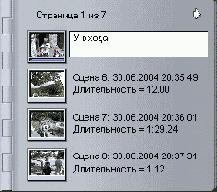
Рис. 6.29. Затем введите текст комментария
4. Чтобы сохранить комментарии, нажмите клавишу Enter или щелкните мышью где-нибудь снаружи текстового поля с комментарием.
Выделение сцен на основе ключевых слов
1. Выберите команду Альбом => Найти сцену по имени (Album = > Select Scenes by Name) из меню Studio. Откроется диалоговое окно Найти сцену по имени (Select Scenes by Name) - рис. 6.30.

Рис. 6.30. Введите ключевые слова и условия поиска
2. Введите ключевое слово или слова, по которым будет произведен поиск.
3. Выполните одно их предлагаемых действий:
— установите переключатель в положение И (Add), чтобы найти сцены, содержащие все слова, введенные в поле Ключевые слова (Keywords);
— установите переключатель в положение Или (Or), чтобы найти сцены, содержащие любое из ключевых слов;
- поставьте флажок Не (Not) и установите переключатель в положение И (Add), чтобы найти сцены, не содержащие все ключевые слова;
- поставьте флажок Не (Not) и установите переключатель в положение Или (Or), чтобы найти сцены, не содержащие ни одного из ключевых слов.
В Альбоме будут выделены сцены, соответствующие вашему запросу (рис. 6.31).
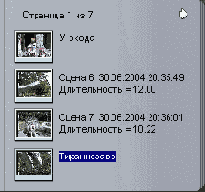
Рис. 6.31. Studio выделит найденные сцены
Отметим, что эти сцены не будут перемещены, поэтому, чтобы их увидеть, вам, возможно, придется перейти на другие страницы Альбома.
Функция поиска программы Studio работает только с видеофайлом, в настоящий момент загруженным в Альбом, а не с какими-то другими имеющимися на диске файлами. Это несколько уменьшает ее ценность, хотя при работе с очень большими файлами, состоящими из многочисленных сцен, функция поиска может оказаться незаменимой.
В отличие от Проводника Windows, Альбом позволяет вводить одинаковые имена для сцен Это не вызовет проблем - просто у вас будут разные сцены с одинаковыми именами